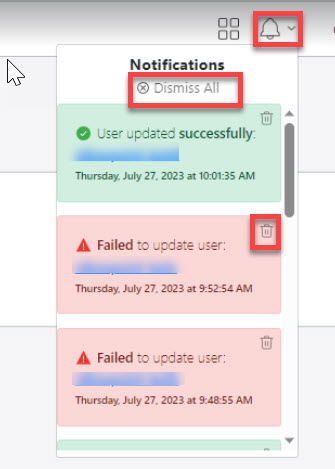Panel de Mitel Administration
La siguiente imagen muestra el panel de Mitel Administration cuando un Mitel Partner inicia sesión.
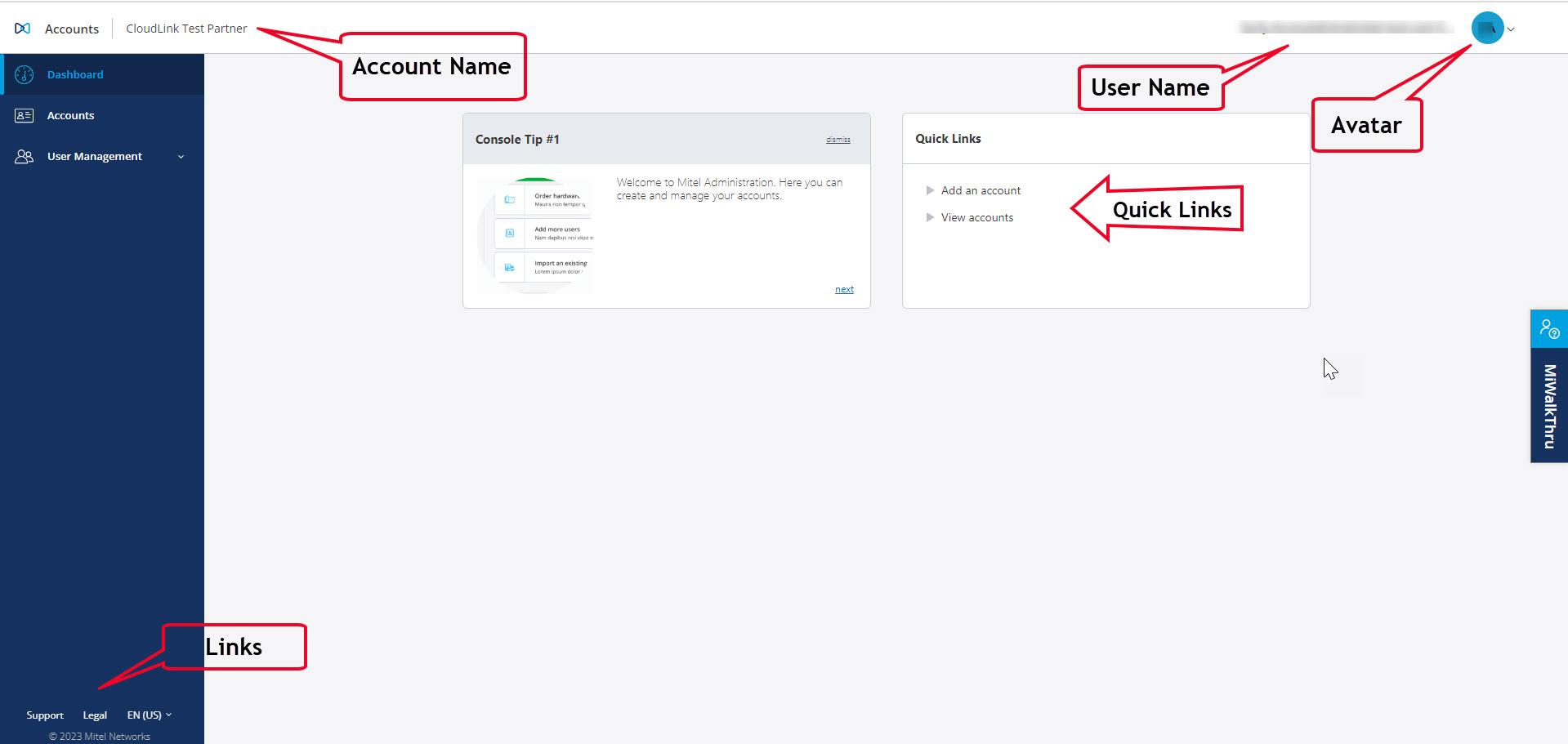
La siguiente imagen muestra el panel de Mitel Administration cuando un usuario administrativo inicia sesión.
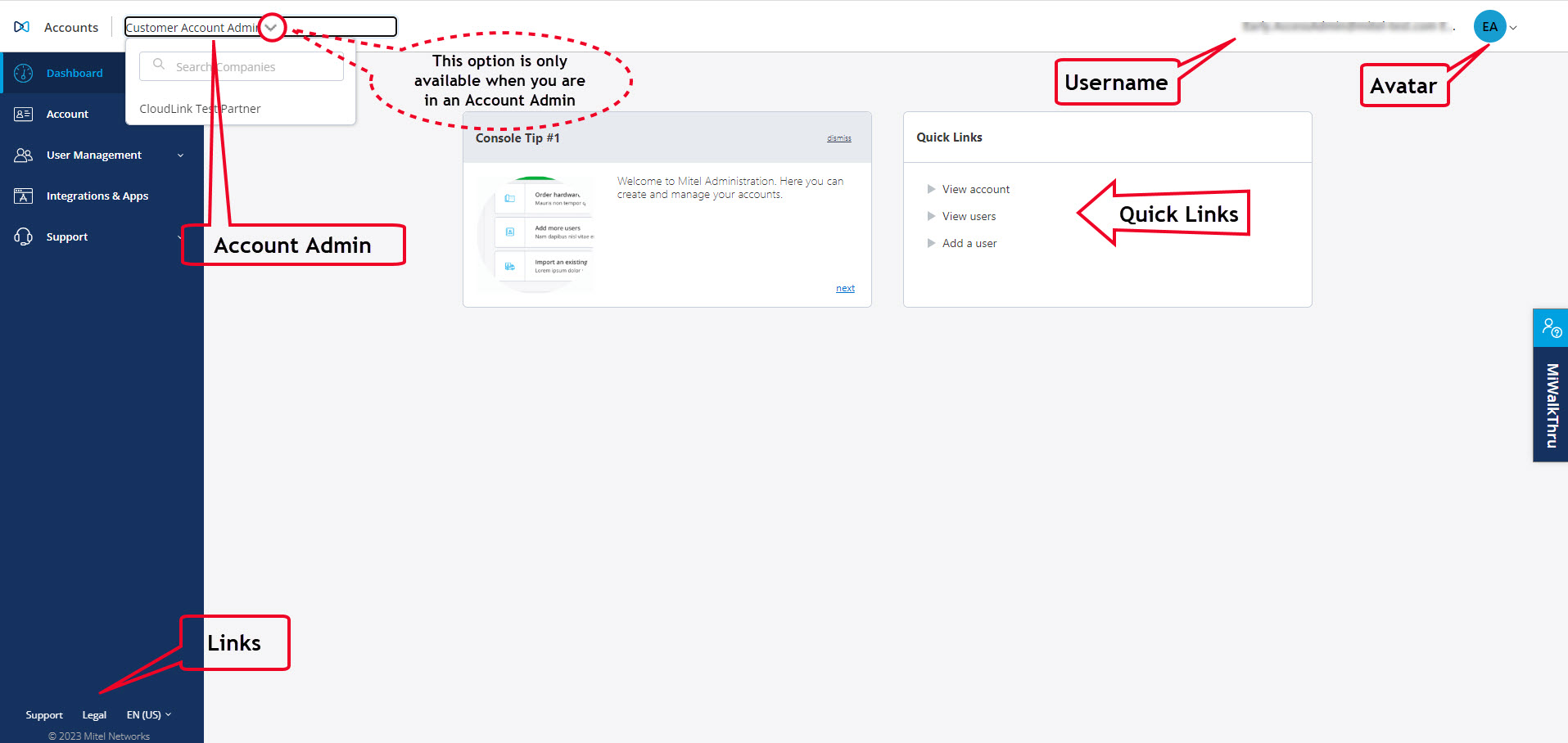
- Esta opción
 solo está disponible para un administrador de Partner y un administrador de Partner que asuma el rol de administrador de cuenta. El administrador puede utilizar esta opción para buscar otras cuentas de clientes bajo esta cuenta de Partner.
solo está disponible para un administrador de Partner y un administrador de Partner que asuma el rol de administrador de cuenta. El administrador puede utilizar esta opción para buscar otras cuentas de clientes bajo esta cuenta de Partner. - Como Mitel Partner, puede restringir el acceso a cuentas de clientes finales particulares para técnicos y administradores de servicios asociados con esa cuenta de Partner. Esto garantiza que no todos los técnicos o administradores de servicios tengan la capacidad de ver o gestionar todos los clientes finales dentro de la cuenta del Partner.
La siguiente tabla describe los elementos de la interfaz de usuario en estos dos paneles.
| Elemento del tablero | Función |
|---|---|
| Nombre de usuario | Este es el nombre del Mitel Partner o del Administrador de Cuenta como en Mitel Administration. Para cambiar este nombre, haga clic en el usuario en la página Usuarios, edite el nombre y haga clic en Guardar. |
| Avatar | Puede hacer clic en su avatar y hacer clic en Cerrar sesión para cerrar sesión en la aplicación. |
| Nombre de la cuenta | Este es el nombre de cuenta del cliente agregado por un Socio Mitel. |
| Enlaces |
En la parte inferior de Mitel Administration se encuentran los siguientes enlaces:
|
| Cuentas / Ver cuentas | Esta opción solo está disponible para un Socio Mitel. Use esta opción para ver y administrar Accounts de clientes. Para obtener más información, consulte Gestión de cuentas. |
| Facturación | Esta opción solo está disponible para un Socio Mitel. Use esta opción para acceder a la sección Pedidos. |
| Pedidos | Esta opción solo está disponible para un Socio Mitel. Use esta opción para ver una lista y administrar todos los pedidos que el socio ha comprado. |
| Cuenta / Ver cuenta | Esta opción está disponible en el Panel de Mitel Administration para un Administrador de Partner y un Administrador de Cuenta. Use esta opción para ver y administrar una cuenta de cliente. Note: Esta opción está disponible para un Socio Mitel solo después de seleccionar una cuenta de cliente.
|
| Usuarios / Ver usuarios | Esta opción está disponible en el Panel de Mitel Administration solo para un Administrador de Cuenta. Use esta opción para ver y administrar los usuarios en una cuenta de cliente. Para obtener más información, consulte Gestión de usuarios. Note: Esta opción está disponible para un Socio Mitel solo después de seleccionar una cuenta de cliente.
|
| Agregar un usuario | Esta opción está disponible en el Panel de Mitel Administration solo para un Administrador de Cuenta. Use esta opción para agregar un nuevo usuario a una cuenta de cliente. Note: Esta opción está disponible para un Socio Mitel solo después de seleccionar una cuenta de cliente.
|
| Cambie la contraseña | Utilice esta opción para cambiar la contraseña utilizada para acceder a Mitel Administration. Note: Esta opción no será visible para un Socio Mitel que inicie sesión en la Consola de cuentas a través de MiAccess.
|
Notificaciones
El icono de campana de notificación se muestra para alertar al Partner y al Administrador de Cuenta sobre nuevas actividades, actualizaciones o tareas relevantes realizadas por ellos.
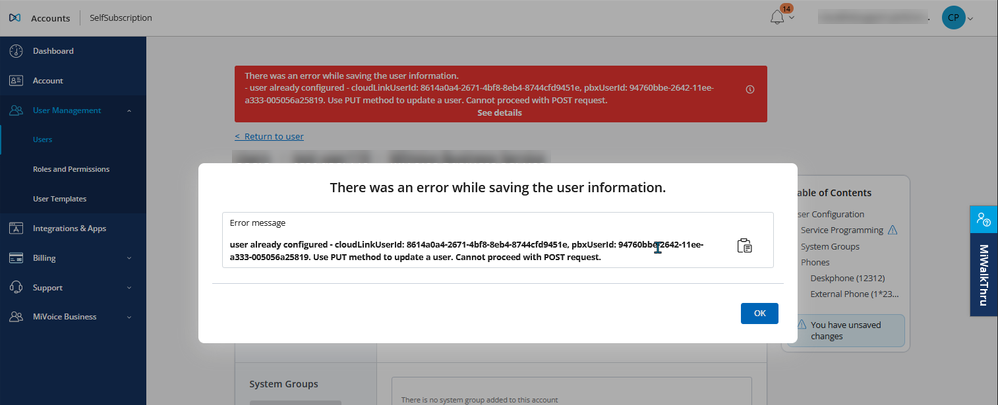
Los Partners o administradores de cuentas tienen la posibilidad de ocultar todas las notificaciones a la vez usando la opción Descartar todo o eliminar permanentemente las notificaciones individuales usando el ícono ![]() .
.